Zresetuj hasło do konta w systemie Windows 10
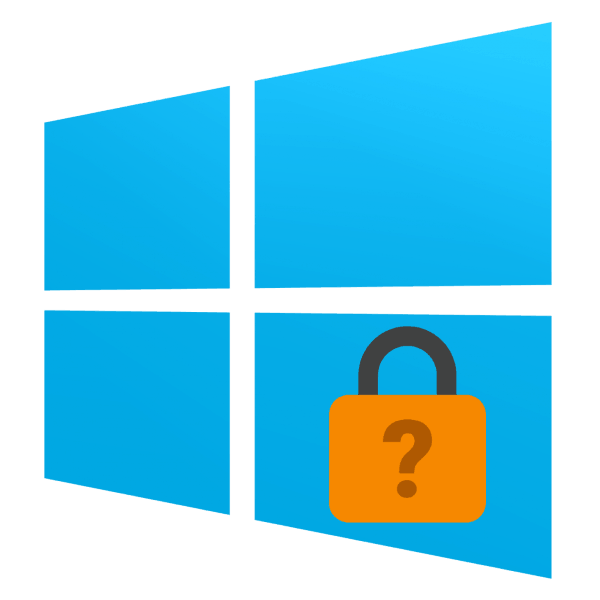
Użytkownicy często używają haseł do ochrony swoich kont Windows przed nieautoryzowanym dostępem. Czasami może się to okazać niekorzystne, po prostu musisz zapomnieć kod dostępu do swojego konta. Dzisiaj chcemy przedstawić Państwu rozwiązania tego problemu w systemie Windows 10.
Jak zresetować hasło systemu Windows 10
Metoda resetowania sekwencji kodu w „dziesięciu” zależy od dwóch czynników: numeru kompilacji systemu operacyjnego i typu konta (lokalnego lub Microsoft).
Opcja 1: Konto lokalne
Rozwiązanie problemu dla lokalnych uchyok różnych dla zespołów 1803-1809 lub starszych wersji. Powodem są zmiany, które przyniosły te aktualizacje.
Zbuduj 1803 i 1809
W tej wersji programiści uprościli resetowanie hasła do konta offline systemu. Osiągnięto to poprzez dodanie opcji „Secret Questions”, bez ustawienia, którego nie można ustawić podczas instalacji systemu operacyjnego.
- Na ekranie blokady systemu Windows 10 wprowadź raz nieprawidłowe hasło. Pod linią wprowadzania pojawi się „Zresetuj hasło” , kliknij na niego.
- Poprzednio zainstalowane pytania bezpieczeństwa i linie odpowiedzi pojawiają się pod nimi - wprowadź poprawne opcje.
- Pojawi się interfejs dodawania nowego hasła. Napisz dwa razy i potwierdź wpis.
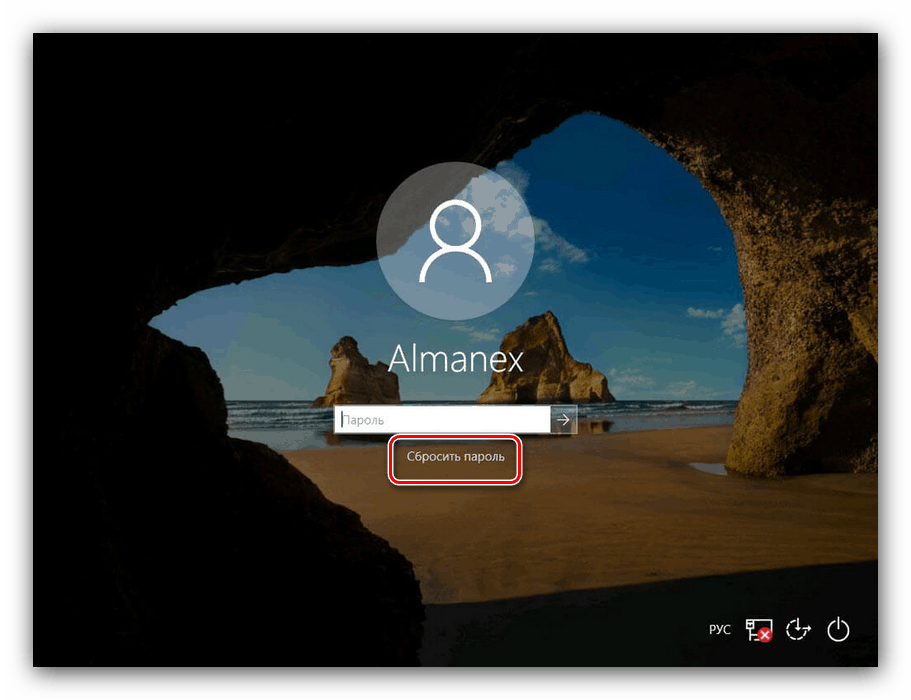
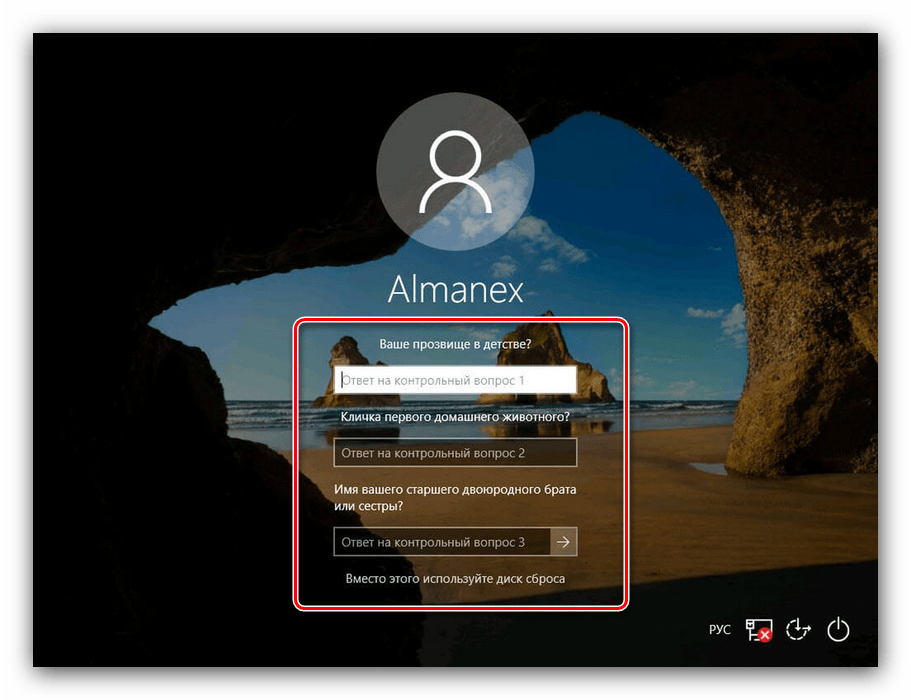
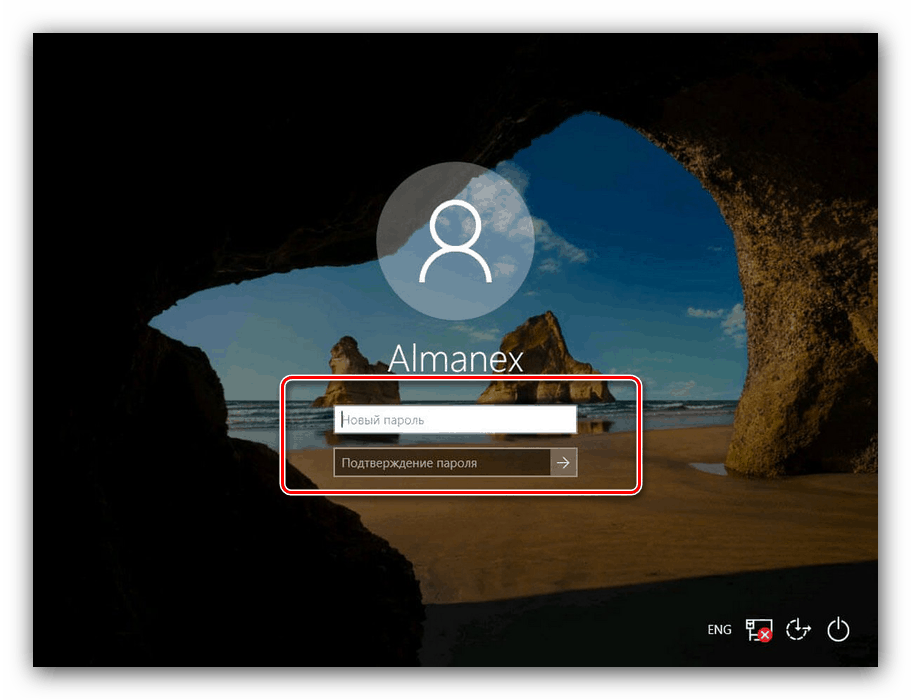
Po tych krokach możesz zalogować się jak zwykle. Jeśli na którymkolwiek z opisanych etapów występują problemy, zapoznaj się z następującą metodą.
Opcja uniwersalna
W przypadku starszych wersji systemu Windows 10 zresetowanie hasła konta lokalnego nie jest łatwym zadaniem - trzeba uzyskać dysk rozruchowy w systemie, a następnie użyć „Wiersza poleceń” . Ta opcja jest bardzo czasochłonna, ale gwarantuje wynik zarówno dla starych, jak i nowych wersji „dziesiątek”. 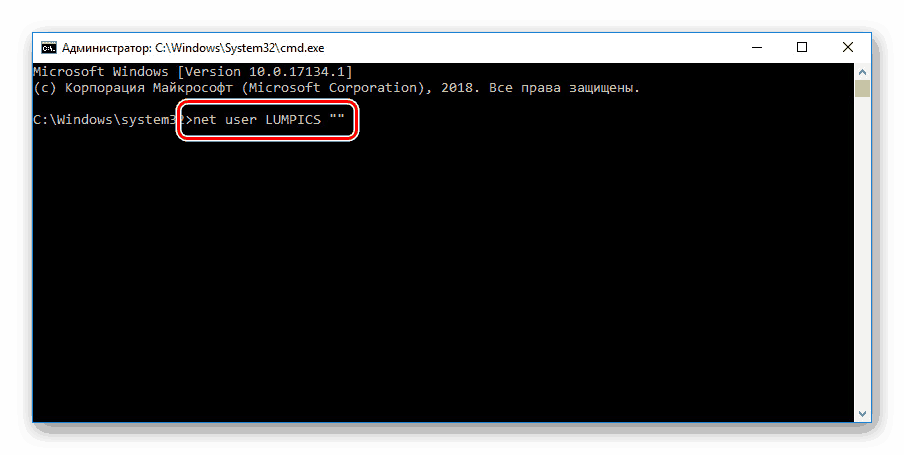
Więcej szczegółów: Jak zresetować hasło systemu Windows 10 za pomocą „linii poleceń”
Opcja 2: konto Microsoft
Jeśli urządzenie korzysta z konta Microsoft, zadanie jest znacznie uproszczone. Algorytm działania wygląda tak:
- Użyj innego urządzenia z dostępem do Internetu, aby odwiedzić witrynę Microsoft: inny komputer, laptop, a nawet telefon.
- Kliknij awatar, aby uzyskać dostęp do formularza resetowania słowa kodowego.
- Wprowadź dane identyfikacyjne (e-mail, numer telefonu, login) i kliknij „Dalej” .
- Kliknij link „Nie pamiętasz hasła”.
- Na tym etapie e-mail lub inne dane do logowania powinny pojawić się automatycznie. Jeśli tak się nie stanie, wprowadź je samodzielnie. Kliknij „Dalej”, aby kontynuować.
- Przejdź do skrzynki pocztowej, w której wysłano dane odzyskiwania hasła. Znajdź list od Microsoftu, skopiuj stamtąd kod i wklej w formę potwierdzenia tożsamości.
- Wybierz nową sekwencję, wprowadź ją dwukrotnie i kliknij „Dalej”.
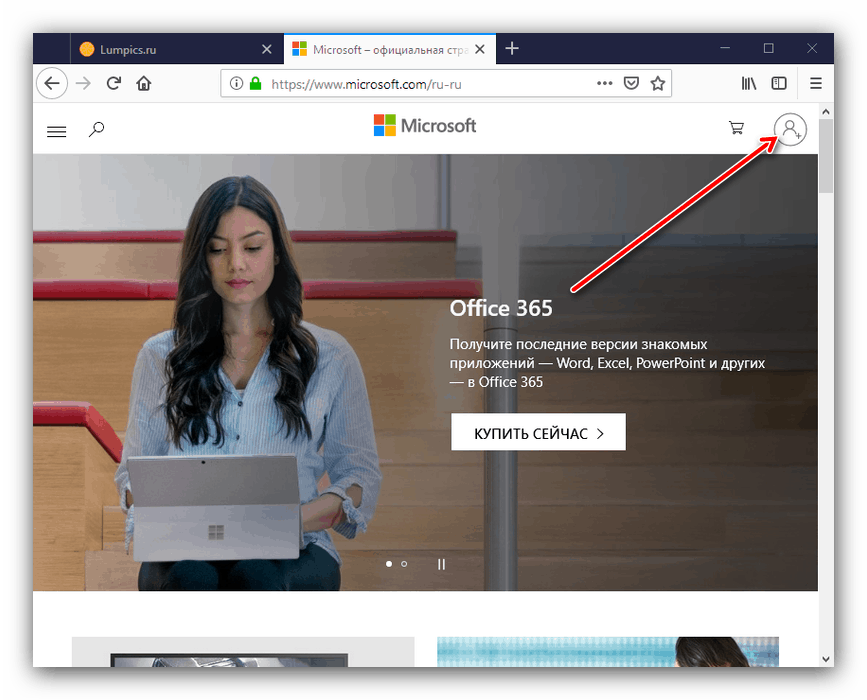
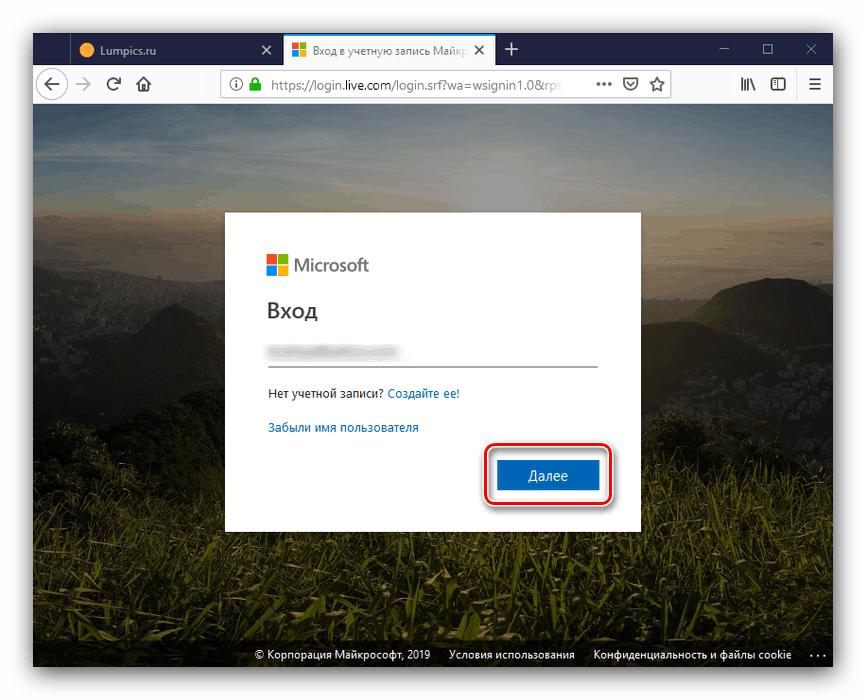
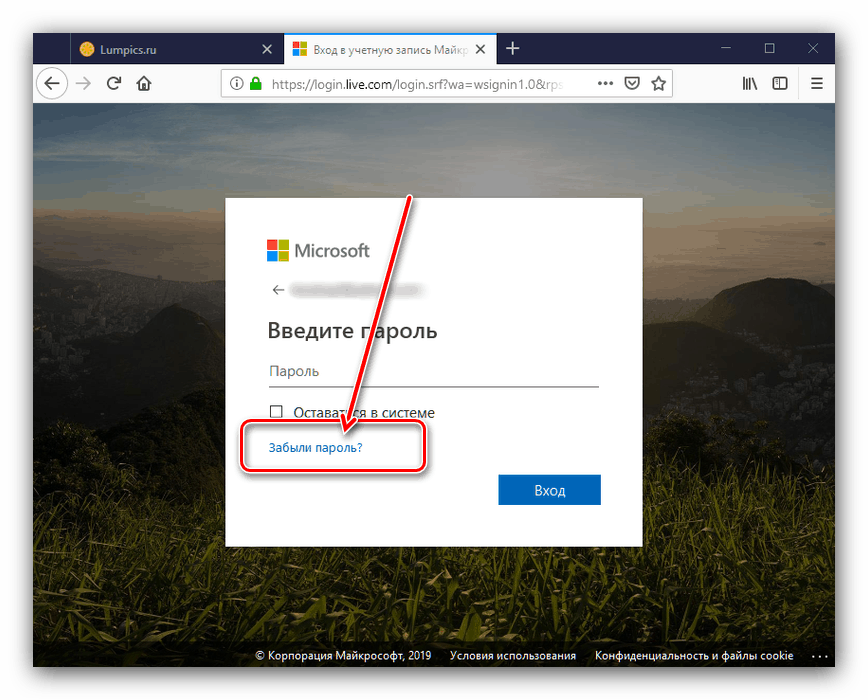
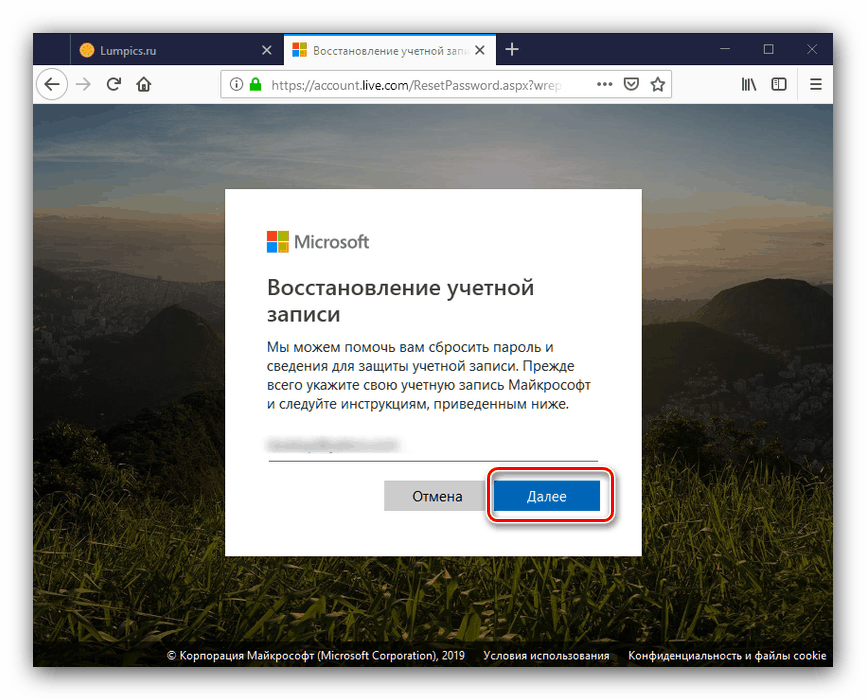
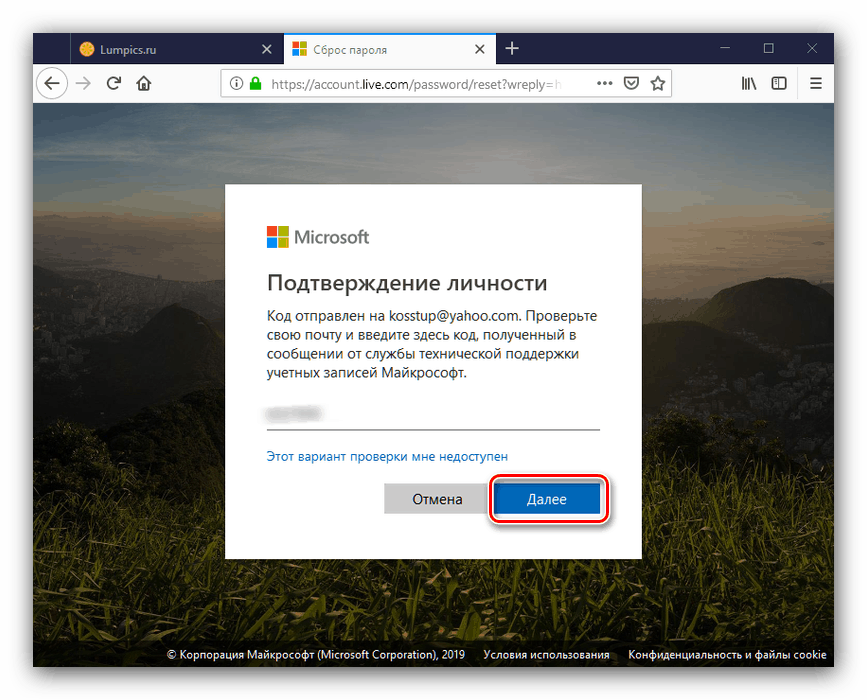
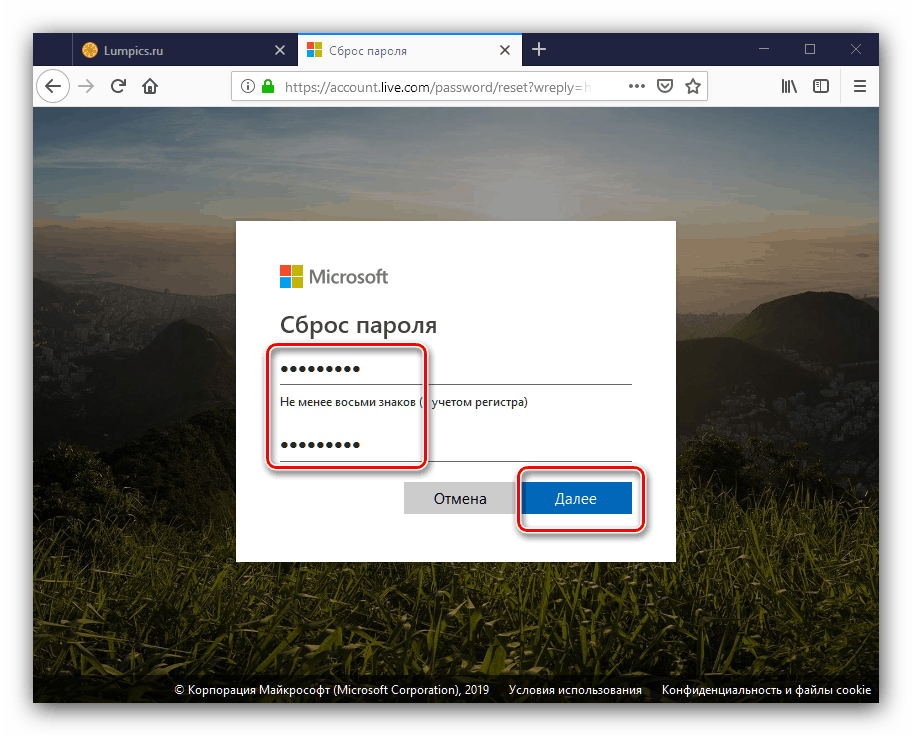
Po odzyskaniu hasła wróć do zablokowanego komputera i wprowadź nowe słowo kodowe - tym razem logowanie do konta powinno przebiegać bezbłędnie.
Wniosek
Nie ma nic strasznego w tym, że zapomniane jest hasło do logowania do systemu Windows 10 - łatwo je przywrócić na konto lokalne i konto Microsoft.